Начало работы с Битрикс24
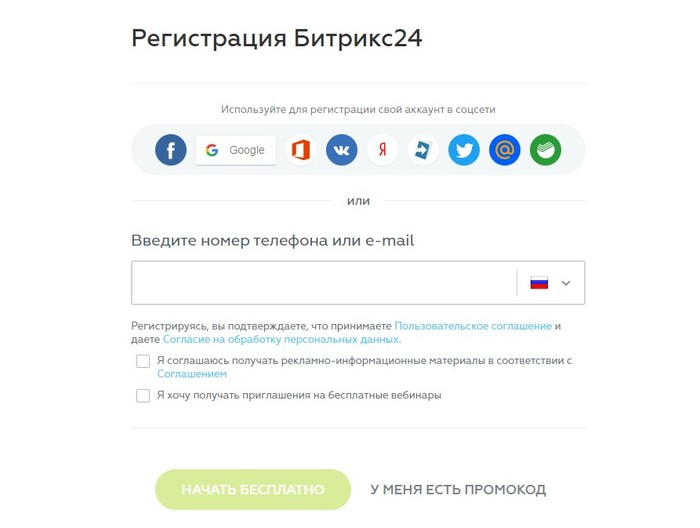
Для начала работы в Bitrix24 необходимо пройти регистрацию на портале.
Пройти регистрацию можно как с помощью e-mail, так и при помощи аккаунта в социальных сетях или с помощью Bitrix24.Network. После регистрации на портале можно приступить к изучению основного функционала Битрикс24.
Меню инструментов
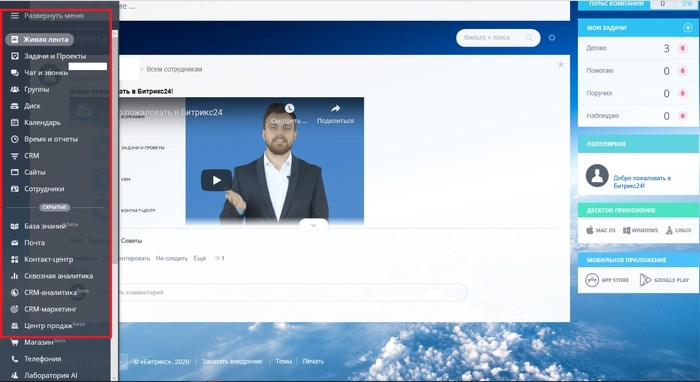
Все рабочие инструменты можно найти в левой части экрана, там находятся основные и дополнительные функции, необходимые как для каждодневной работы с ними. Настройка меню может производиться любыми пользователями для его личного удобства или же администратором портала для всех сотрудников. Весь перечень инструментов можно менять местами, при ненадобности какого-либо пункта — его можно скрыть из меню.
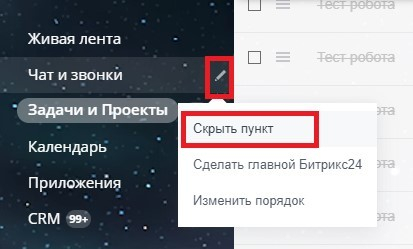
Чтобы переместить инструмент, нужно нажать и удерживать левую кнопку мышки и перемещать выбранный инструмент в подходящее и более удобное для вас место.
Скрыть пункт из меню можно при помощи нажатие на «карандаш», затем «Скрыть пункт».
Структура компании
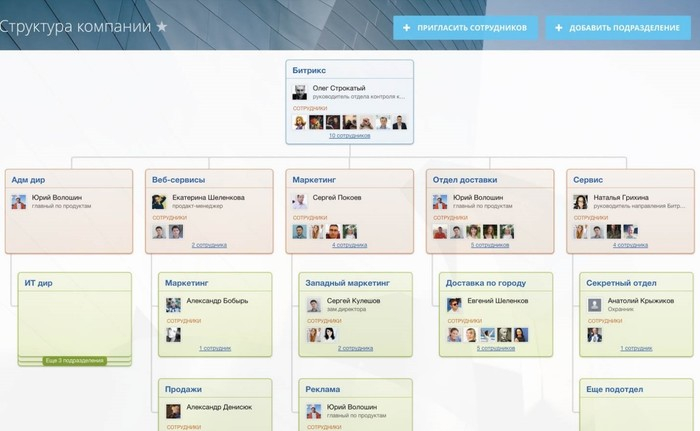
Структура компании — это схема, в которой находятся все отделы и сотрудники организации. Все подразделения находятся в отдельных блоках. В них есть сведения о списке сотрудников, руководителе, и его название.
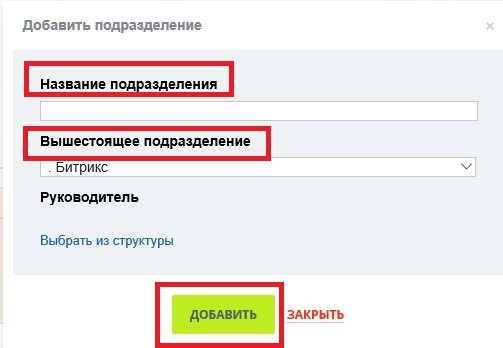
Чтобы добавить дочернее подразделение, нужно нажать на «+» в верхнем правом углу блока и заполнить пункт «Название подразделения», «Вышестоящее подразделение».
Добавление новых сотрудников на портал
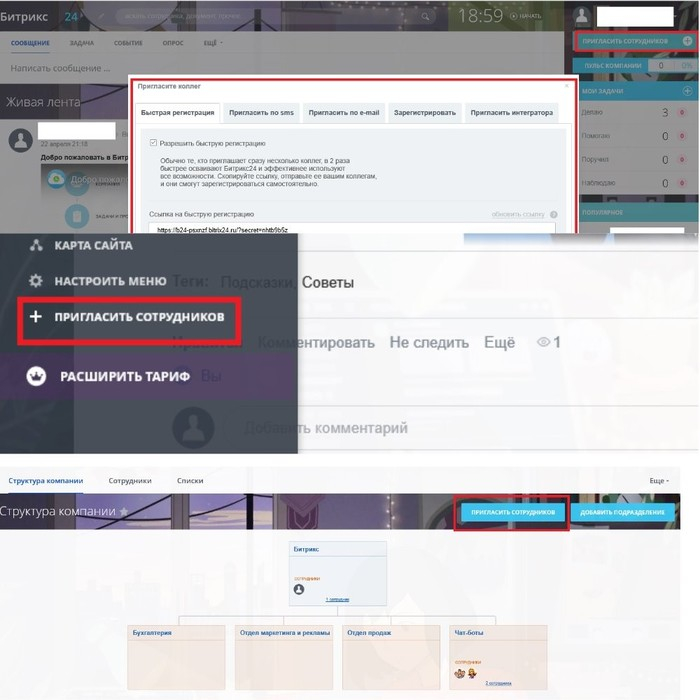
Добавлять новых сотрудников может только администратор портала, но при настройке прав доступа, администратор может дать разрешение на приглашение новых работников любому сотруднику.
Пригласить сотрудника можно тремя способами:
- 1С помощью кнопки «Пригласить сотрудников +», которая находится в правом, верхнем углу экрана;
- 2При помощи пункта «+ Пригласить сотрудников» в нижней части основного меню;
- 3В разделе «Структура компании».
Карточка CRM в Bitrix24
В интерфейсе Битрикс24 есть карточки, основанные на сделках, компаниях, лидах и контактах, в которых находится информация о клиентах и сотрудниках компании. Настройку карточки могут осуществлять любые пользователи для своего личного удобства или же администратор портала для всех сотрудников сразу.
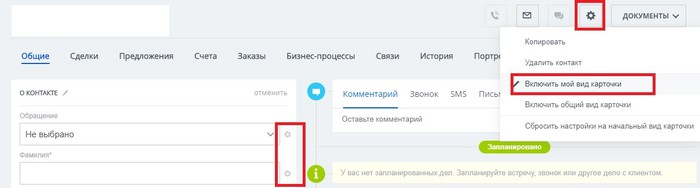
Карточки в Bitrix отображаются либо в общем виде, либо в вашем собственном, который можно настроить. Для того, чтобы включить собственный вид карточки, нужно нажать на «шестерёнку» в верхнем, правом углу и выбрать пункт «Включить мой вид карточки», после этого вам будет доступна настройка любого из полей в карточке CRM с помощью маленькой «шестерёнки» справа от каждого пункта.
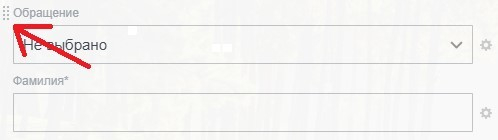
Также вы можете перетаскивать пункты на удобное вам место.
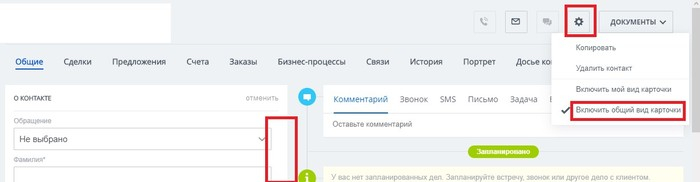
При включении функции общего вида карточки возможности редактировать какое-либо поле не будет.
Верхнее меню в интерфейсе Bitrix24

«Головное» меню присутствует почти везде, его можно редактировать, перемещать пункты между собой и скрыть, если вы с ними не взаимодействуете.
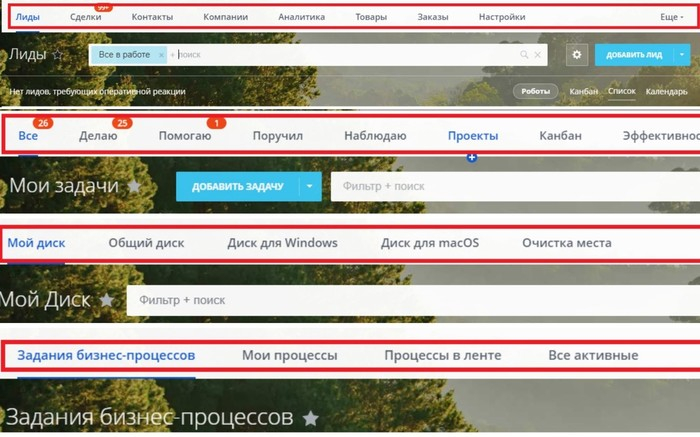
Красный счётчик на пункте в меню показывает количество невыполненных дел, задач, на которые стоит обратить внимание, или которые вы не выполнили вовремя. Они указываются с пометкой «просрочена».
Карта сайта
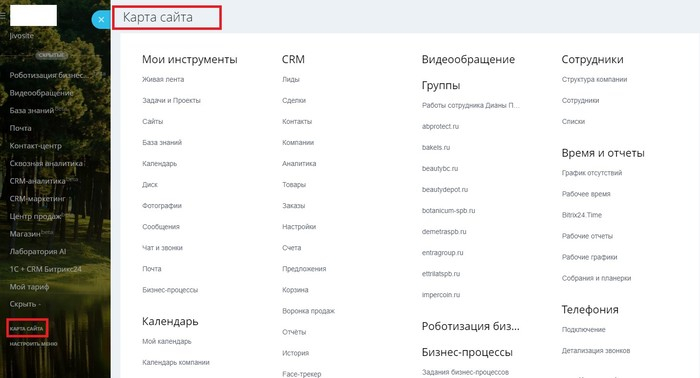
При помощи карты сайта вы всегда сможете найти интересующий вас раздел в интерфейсе Bitrix24 в один клик. На карте в виде ссылки расположены все разделы и набор инструментов Битрикс24. Найти ее можно в самом низу главного меню.
Настройка прав доступа

У всех сотрудников есть свои дела, задачи, проекты, в которых они являются ответственным лицом. В интерфейсе Битрикс24 вы можете настроить права доступа сотрудников ко всей базе CRM. Можно настраивать роли и добавлять в них сотрудников или целые группы.
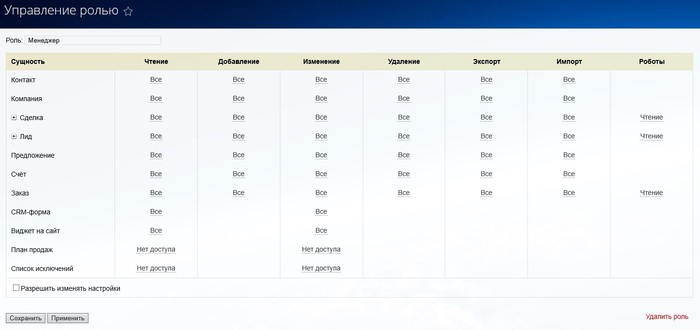
Вы можете настроить права доступа так, чтобы у определённых сотрудников не было доступа к вашим лидам, сделкам и так далее.
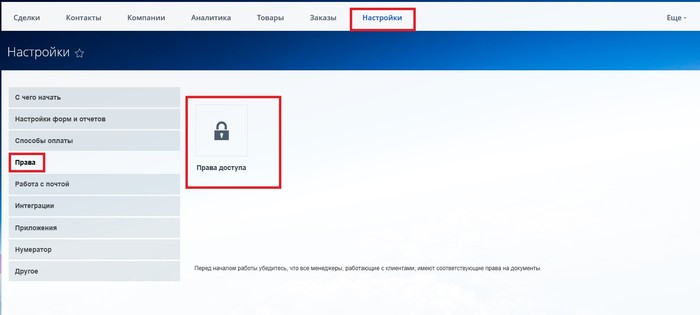
Чтобы произвести настройку прав доступа, нужно перейти в раздел CRM → Настройки → Права → Права доступа.
Кастомизация Битрикс24
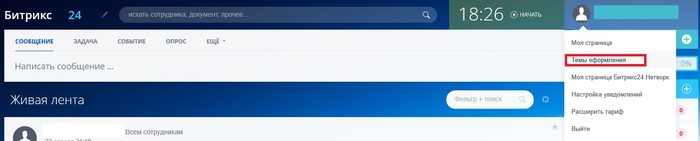
Кастомизация — это возможность загрузки своего логотипа или названиям в Битрикс24. В интерфейсе есть возможность изменения фона для вашего рабочего стола. Чтобы изменить дизайн — вверху нажмите на свою фотографию → «Тема оформления» или нажмите на пункт «темы» в нижней части странички.
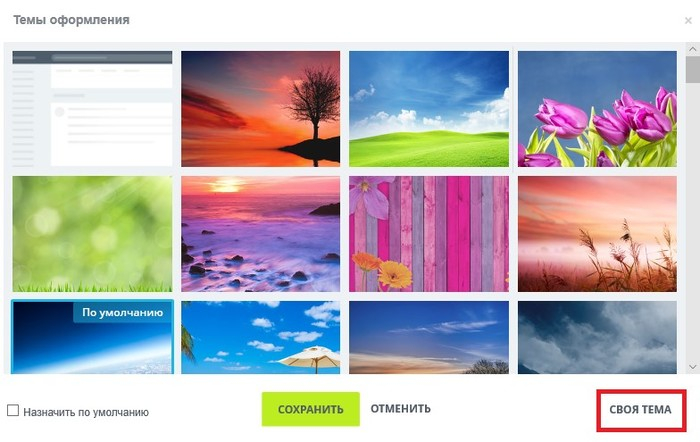
Появится перечень картинок, которые вы можете сделать фоном для своего рабочего пространства. Если же вам не понравится ни один из предложенных вариантов, вы можете загрузить свой собственный фоновой рисунок! Достаточно нажать на пункт «Свой тема» и загрузить картинку.